Режим эффективности в Windows 11 - Что такое и как включить?
В Windows 11 22H2 появился новый режим под названием Режим эффективности, который можно обнаружить в диспетчере задач.
Режим эффективности (Efficiency Mode) - это функция, которая позволяет снизить нагрузку на процессор, шум вентилятора и тепловыделение ЦП, методом снижения приоритетов фоновых задач, чтобы Windows 11 не выделяла этим приложениям важные ресурсы процессора.
Таким образом Microsoft хочет увеличить время автономной работы ноутбуков от аккумулятора и увеличить выделение ресурсов ЦП на более приоритетные задачи, что позволит увеличить производительность компьютера или ноутбука в целом.
Как работает режим эффективности?
При включенной функции, добавленный в список процесс приложения получает низкий приоритет, даже, если он имел средний или высокий, тем самым не мешая обрабатывать другие процессы с высоким приоритетом.
Кроме того, при включенном режиме эффективности развертывается EcoQoS, который снижает тактовую частоту для задач, которые были вручную добавлены в список. Разработчики ПО могут внедрить API PowerThrottling, чтобы применять EcoQoS в Windows 11.
Efficiency Mode доступен не для всех процессов и служб, так как это может нарушить работу всей системы Windows 11. Microsoft ограничила системные важные процессы и службы для включения их в режим эффективности. По этой причине вы не сможете снизить приоритет важных системных задач.
Как включить режим эффективности в Windows 11
- Откройте диспетчер задач нажав сочетание кнопок Ctrl+Shift+Esc
- Разверните нужное приложение или службу
- Нажмите правой кнопкой мыши по процессу
- Выберите в меню Режим эффективности

Чтобы посмотреть какие приложения работают в режиме эффективности, то в диспетчере задач нажмите правой кнопкой по пустому месту в столбце "Имя" и выберите графу Состояние.
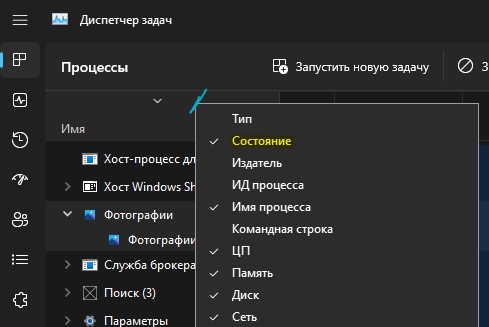

 myWEBpc
myWEBpc